OSX10.5→10.14まで行けたらいいな。
WWDC2018で発表されたmacOS Mojaveでは、数多くのMacが非対応となってしまいました。対応外のMacに最新OSをインストールする此処を見は毎年行われていますが、今回は昨年「macOS Higi Sierra Patcer」を開発したdosdude1という方の、「macOS Mojave Patcher」を利用してインストールしていきたいと思います。

- 1. MacOS Mojave Patcherについて
- 2.対応機種
- 3.Mojave Patcherのダウンロード
- 4.Mojave Patcherの使い方
- 5.Mojaveのインストール
- 6.まとめ
1. MacOS Mojave Patcherについて
MacOS Mjave Patcher(以下Mojave Patcher)は、昨年「Higi SIerra Patcher」を開発したdodude1さんが開発しているパッチツールです。USBメモリにインストーラーと共に入れたり、Mojaveが入っているディスクにパッチを当てて旧機種で動作させることも可能です。
2.対応機種
Appleで正式に対応しているのは2012年以降(Mac Proは2010)のモデルですが、
Mojave Patcherで対応可能となるのは以下の通り(動作不可・不具合がある可能性もあります。
- iMac:Early 2008以降
- Mac Pro:Early2008以降
- Xsaeve:2008以降
- Mac mini:Mid2009以降(Mid2009-Late2009はwifi不可
- MacBook Pro:Early2008以降(Early2008はwifi不可
- MacBook Air:Early2009以降(2009はwifi不可
- MacBook:Late2008-アルミニウムモデル以降
基本的にはEl Capitanが入る機種が対応しているようですね。
3.Mojave Patcherのダウンロード
ここからはMacでの作業になります。
上記リンクをクリックして、ページ中程にあるDOWNLOAD MACOS ~をクリック。DMGファイルがダウンロードできるので開きます。

「開発元が未確認の為開けません」と表示される場合は、設定アプリより
セキュリティとプライバシー>このまま開くをクリック。
4.Mojave Patcherの使い方
4.1.macOS Mojaveのダウンロード
8GB以上(推奨16GB)のUSBメモリを用意します。
先程ダウンロードしたMojave Patcherを開きます。

Mojave Patcherを開いたら、左上のメニューバーよりTool>Download macOS Mojaveをクリック。

確認のポップアップが表示されるのでYesをクリックします。

プログレスバーが表示され、ダウンロードが進んでいきます。

ダウンロードが終わるまでしばらくお待ち下さい。
4.2.インストールUSBの作成
続いてはインストールするためのUSBメモリの作成です。

左のMojaveのアイコンをクリックし、フォルダから先程ダウンロードしたMojaveインストール.appを選択します。
続いて右側のHDDアイコンの下で、インストール先のUSBメモリを選択します。
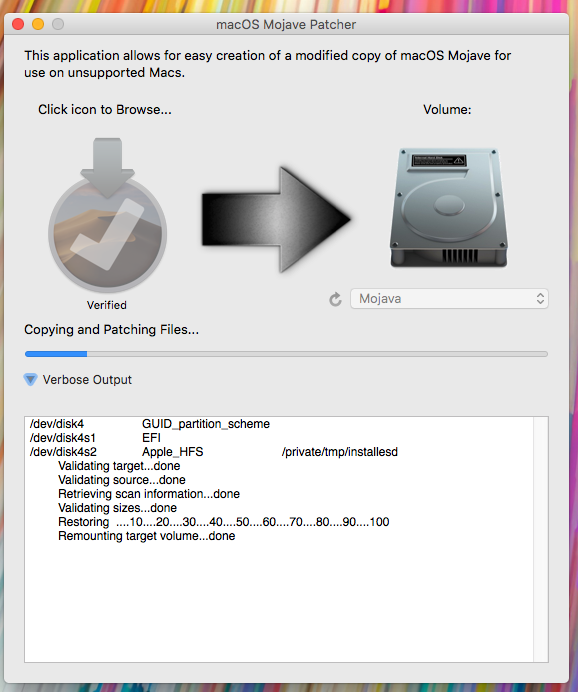
あとはStart Operationをクリックして待つのみ。
機種の性能により異なりますが、30分以上はかかると思われます。
5.Mojaveのインストール
事前にMojaveインストール用に、新しいパーティションを作成しておくか、既存のパーティションをフォーマットしておきます。
MacのOptionキーを押しながら起動し、作成したUSBメモリを選択、後は通常通りインストールするだけです。

6.まとめ
OSのダウンロードが上手く行かなかったり、途中結構苦労しましたが、ダークモードが使ってみたい!という方、古いMacをお持ちの方は試してみては如何でしょうか。まだBeta版ですので不安定な部分もありますが、新しいOSはやはり良いものです。
ではまた。